چگونه از تلویزیون به عنوان مانیتور کامپیوتر استفاده کنیم؟
آنچه باید دربارهی استفاده از تلویزیون به عنوان مانیتور بدانید.
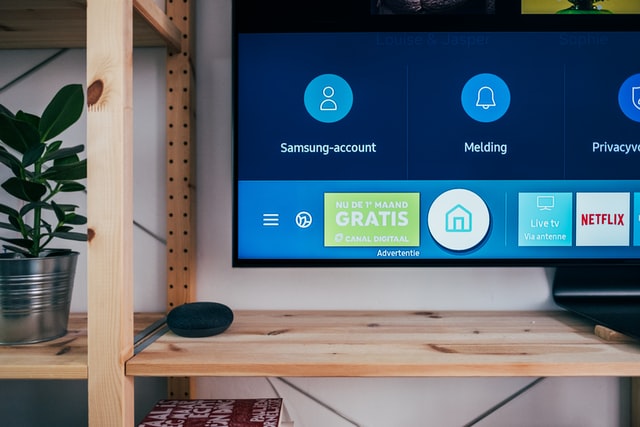
نکاتی که باید بدانید
- حتماً کابل صحیح را داشته باشید. اینکه کدام یک را استفاده کنید به تلویزیون و رایانهی شما بستگی دارد. بیشتر از کابل HDMI استفاده میکنند.
- وضوح تصویر را با رفتن به Advanced display info > Display adapter properties for Display X > List all > Select your TV’s resolution > OK تنظیم کنید.
این مقاله نحوهی استفاده از تلویزیون به عنوان مانیتور با رایانهی ویندوز را شامل میشود. همچنین نکات مثبت و منفی انجام این کار را بیان میکند.
چگونه تلویزیون خود را به مانیتور تبدیل کنیم
با فرض اینکه کابل مناسب داشته باشید و بدانید که تلویزیون و رایانهی شخصی شما از میزان وضوح یکدیگر پشتیبانی میکنند، تنها کاری که باید انجام دهید این است که آنها را به یکدیگر متصل کرده و هر دو را روشن کنید. مطمئن شوید که تلویزیون روی کانکتور صحیح صفحهنمایش تنظیم شده باشد، بسته به اینکه از کدام یک برای اتصال آن به رایانه استفاده کرده اید پ، باید در چند ثانیه صفحه ورود به سیستم خود را ببینید.
اگر احساس میکنید وضوح تصویر مطابق انتظار شما نیست، یا مبهم به نظر می رسد، ممکن است لازم باشد وضوح صحیح را به صورت دستی تنظیم کنید. برای انجام آن، این مراحل را دنبال کند:
۱. عبارت Advanced display info را در نوار جستجوی ویندوز جستجو کنید و نتیجهی مربوطه را انتخاب کنید.
۲. اگر چندین نمایشگر متصل است، برای انتخاب تلویزیون خود از منوی کشویی استفاده کنید.
۳. ویژگیهای Display adapter را برای Display X انتخاب کنید (مثال ما Display 1 را میگوید).

۴. گزینهی List all modes را انتخاب کنید.
۵. با استفاده از لیست، وضوح تصویر اصلی تلویزیون خود را پیدا کرده، آن را انتخاب کرده و سپس تأیید را انتخاب کنید.
قبل از تبدیل تلویزیون به مانیتور چه کاری باید انجام دهید
ابتدا مطمئن شوید که کابل صحیح را دارید. اکثر تلویزیونهای مدرن از اتصالات HDMI استفاده میکنند، اما برای تأیید ورودی مورد استفاده تلویزیون به ورودیهای خاص تلویزیون خود نگاه کنید.
سپس، آن را با گزینههای خروجی ویدیوی رایانه شخصی خود مقایسه کنید. بیشتر کارتهای گرافیک مدرن از HDMI و DisplayPort پشتیبانی میکنند، اما کارتهای قدیمیتر ممکن است فقط DVI-D یا حتی VGA را ارائه دهند.
اگر بین رایانه شخصی و تلویزیون شما ناسازگاری وجود داشته باشد، کاملاً هم بدشانس نیستید. همیشه میتوانید از مبدل یا آداپتور استفاده کنید تا یک کانکتور را به کانکتور دیگر تبدیل کنید. این میتواند بر کیفیت تصویر تأثیر بگذارد و در صورت اتصال به تلویزیون ۴K نمیتوانید کابل VGA را به HDMI تبدیل کنید (چون VGA از وضوح آنچنانی پشتیبانی نمیکند) اما تا زمانی که رایانه و تلویزیون از نظر سن خیلی از یکدیگر متمایز نیستند، شما باید بتوانید راه حل مناسب پیدا کنید.
علاوه بر دریافت وضوح تصویر مناسب برای کابل، GPU رایانه شما نیز باید از وضوح تلویزیون شما پشتیبانی کند. برای اینکه بدانید GPU شما چیست، در کادر جستجوی ویندوز ، Device Manager را تایپ کرده و گزینه Device Manager را انتخاب کنید. سپس به دنبال Display adapters بگردید و پیکان کنار آن را انتخاب کنید.
GPU شما باید در آن لیست باشد، اما اگر مبهم است، روی نتیجه کلیک راست کنید (یا روی آن ضربه بزنید و نگه دارید)، Properties را انتخاب کنید. سپس برای اطلاعات بیشتر بخش Details را بررسی کنید.

برای فهمیدن اینکه از کدام وضوح تصویر پشتیبانی میکند، یک جستجوی گوگل برای GPU خاص خود انجام دهید و برای اطمینان از سازگاری با وضوح داخلی تلویزیون خود، آن را مقایسه کنید.
چرا شما ممکن است نخواهید از تلویزیون به عنوان مانیتور استفاده کنید
دلایلی وجود دارد که اکثر مردم از مانیتور به عنوان مانیتور و از تلویزیون به عنوان تلویزیون استفاده میکنند و این که چرا آنها به همین ترتیب به فروش میرسند : به این دلیل که آنها با محتوای مختلف و فاصله دید طراحی شدهاند.
- میتوانید پیکسل ها را مشاهده کنید
تلویزیونها معمولاً از نمایشگرهایی با همان وضوح تصویر، بزرگتر هستند زیرا انتظار میرود شش فوت یا بیشتر از صفحه دور شوید. مگر اینکه در مورد نمایشگرهای کوچکتر ۴K یا برخی از تلویزیونهای ۸K نسل جدید صحبت کنید، و سپس در فاصله معمول مانیتور دو تا سه فوت نشسته باشید، به این معنی است که احتمالاً تحت تأثیر صفحه نمایش قرار بگیرید – چیزی که کاربران VR کاملاً با آن آشنا هستند.
اگر در فاصلهی عادی از تلویزیون نشسته باشید، مشکلی نیست.
- زمان پاسخدهی، نرخ تازهسازی، و تاخیر ورودی تصویر
اگر قصد دارید از رایانه متصل به تلویزیون خود برای بازی استفاده کنید، عامل دیگری نیز وجود دارد که بیشتر از وضوح آن باید در نظر بگیرید : سرعت آن. اکثر تلویزیونها برای بازی با سرعت بالا طراحی نشدهاند، بنابراین ممکن است فقط از نرخ تازهسازی ۶۰ هرتز یا حتی ۳۰ هرتز پشتیبانی کنند (اگر محدود به استانداردهای اتصال قدیمی باشد). این میتواند تجربهی بازی غیراستاندارد را ایجاد کند – به خصوص اگر شما عادت به بازی با نرخ تازهسازی و فریم بالاتر در مانیتور داشته باشید.
تلویزیونهایی که برای بازی طراحی نشدهاند، زمان پاسخدهی بسیار کندی نیز دارند – زمانی که برای تغییر رنگ یک پیکسل لازم است. هر چیزی بیش از ۵ میلی ثانیه میتواند منجر به شبح گرفتن تصاویر شود و تجربه بصری بدتری را رقم بزند.
نرخ تازهسازی و زمان پاسخگویی بالا میتواند منجر به تاخیر ورودی زیاد شود : این زمانی است که ورودی شما برای نمایش در صفحه طول میکشد. این میتواند در بازیهای با سرعت بالا مشکلساز باشد، و در بازیهای رقابتی واقعاً بازدارنده باشد. اگر قصد دارید بازیهای چندنفرهی رو در رو انجام دهید، تأخیر ورودی کم میتواند تفاوت واقعی ایجاد کند و ممکن است به معنی پرهیز از استفاده از تلویزیونهای قدیمی به عنوان مانیتور باشد.
تلویزیونهای جدید اغلب شامل “game mode” هستند، که میتواند این مشکلات را کاهش دهد، یا دارای نرخ تازهسازی بالا و زمان پاسخگویی کم به عنوان بخشی از مشخصات خود برای پشتیبانی بهتر از گیمرها باشد. کتابچه راهنمای خود را بررسی کنید تا بدانید تلویزیون شما چه توانایی دارد و چگونه ممکن است روی بازی تأثیر بگذارد.
- فشردهسازی رنگ
بسته به تلویزیون و کانکتوری که برای اتصال آن به رایانه شخصی خود استفاده می کنید، این احتمال نیز وجود دارد که از نوعی فشردهسازی رنگ برای صرفهجویی در پهنای باند و پردازش استفاده کند. جایی که در شرایط ایدهآل تلویزیون شما از نمونهبرداری ۴: ۴: ۴ از رنگ استفاده میکند، فشردهسازی که منجر به ۴: ۲: ۲ یا حتی ۴: ۲: ۰ میشود، میتواند تصویر را به میزان قابل توجهی بدتر کند.
قبل از تصمیمگیری در مورد اینکه آیا تلویزیون مناسب برای رایانهی شما است، بررسی کنید آیا تلویزیون شما میتواند ۴: ۴: ۴ را با وضوح مورد نظر شما ارائه دهد یا خیر.



